Tags: ComplementoCFDI, carta porte 2.0
Lección ID-103.11.3
Actualizada al:
06/12/2021
Objetivo de la lección
Que el usuario conozca cómo crear un CFDI con el complemento de Carta Porte 2.0.
Complemento Carta Porte
Le recomendamos apoyarse con la guía de llenado del complemento carta porte del SAT para evitar inconvenientes.
Nota: Esta lección muestra cómo crear un complemento carta porte 2.0 con traslado dentro del territorio nacional y autotransporte como tipo de transporte.
Para realizar esta acción primero deberá ingresar al sistema tal y como se indica en la lección ID-101.1
Primero debe empezar a llenar un CFDI de tipo Ingreso (I) o tipo Traslado (T) y antes de guardar el CFDI hay
que agregar el complemento. Recuerde que para seleccionar el tipo de CFDI debe elegir la serie configurada en su
cuenta para los comprobantes de Ingreso o Traslado.
Si tiene dudas sobre la creación general de un comprobante
electrónico, consulte la lección
ID-103.2
Para agregarlo, dé click en la pestaña "Complemento" ubicada en la parte superior del formulario.

Elija la opción "Carta Porte".

En la primer sección (Generales) deberá llenar los campos requeridos: "Tipo de traslado*"
y "Vía*".
El campo "Total distancia recorrida" puede omitirse ya que este se autocalcula acorde a la
información ingresada en la sección Ubicaciones.

En la siguiente sección (Transporte) deberá añadir el tipo de transporte. Solo es necesario llenar los campos que en la siguiente imagen han sido llenados.

Después dé click en el botón "Agregar".
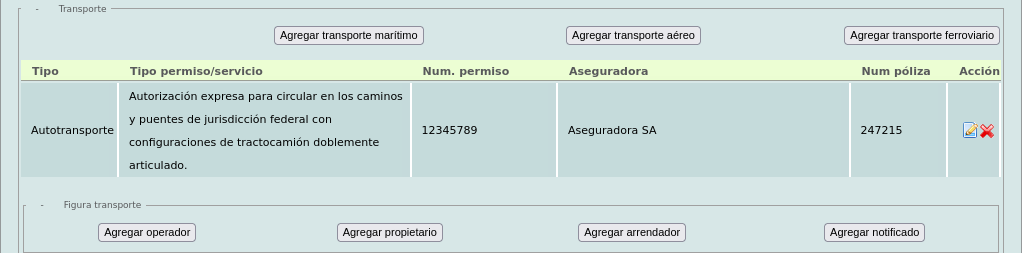
En la sub-sección "Figura transporte" sólo es obligatorio agregar un operador cuando el
transporte es "Autotransporte".
Nota: Se necesita agregar un propietario sólo cuándo el emisor del
comprobante no es el dueño del vehículo, remolque o cualquier parte que se
esté utilizando para transportar la mercancía .

Después dé click en el botón "Agregar".
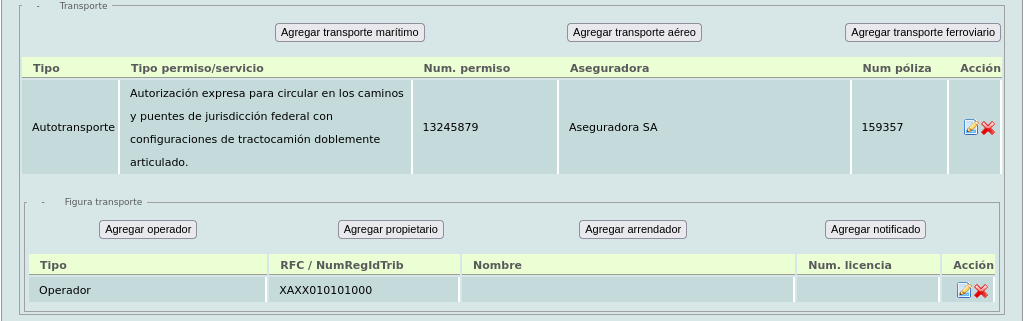
En la siguiente sección (Ubicaciones) deberá añadir una ubicación origen y otra de destino. Dé click en el botón "Agregar ubicación".
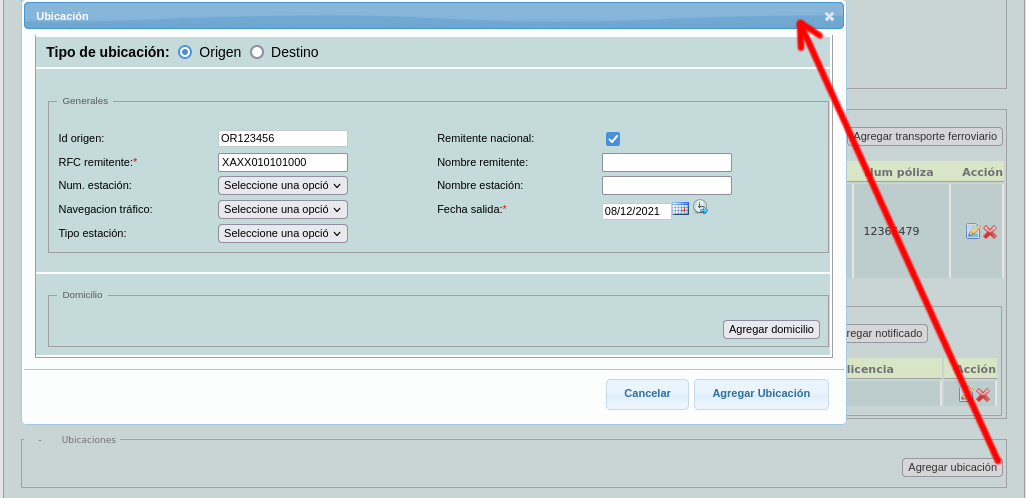
Sólo los campos RFC remitente y Fecha salida son obligatorios, los campos de Id origen (ubicación origen)
y Id destino (ubicación destino) son obligatorios sólo cuando
existe más de una ubicación destino.
Nota:Estos 2 campos tienen el formato OR/DE + 6 dígitos, e.g.: OR125478 / DE98532
Es obligatorio agregar un domicilio y los campos requeridos son Calle, País, Estado, Municipio, Localidad y Código postal.
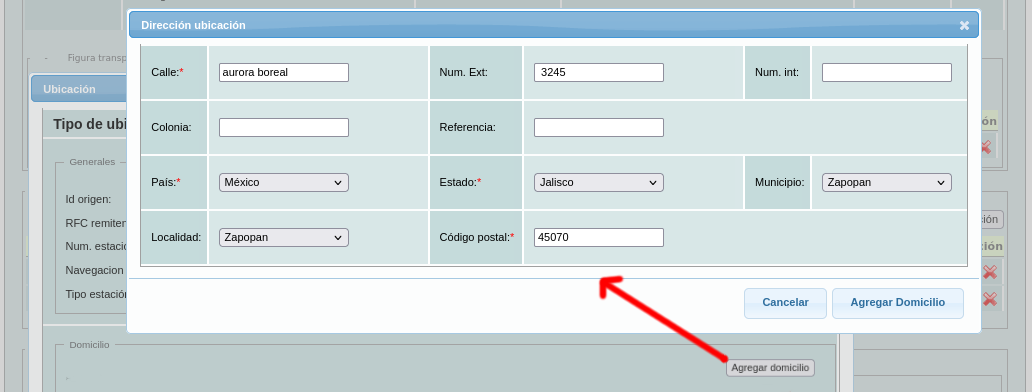
Luego dé click en el botón "Agregar Domicilio" y luego en el botón "Agregar Ubicación".

Repita estos pasos para agregar al menos una ubicación de destino.
Nota: Para la ubicación de destino hay un campo adicional
obligatorio que es "Distancia recorrida".
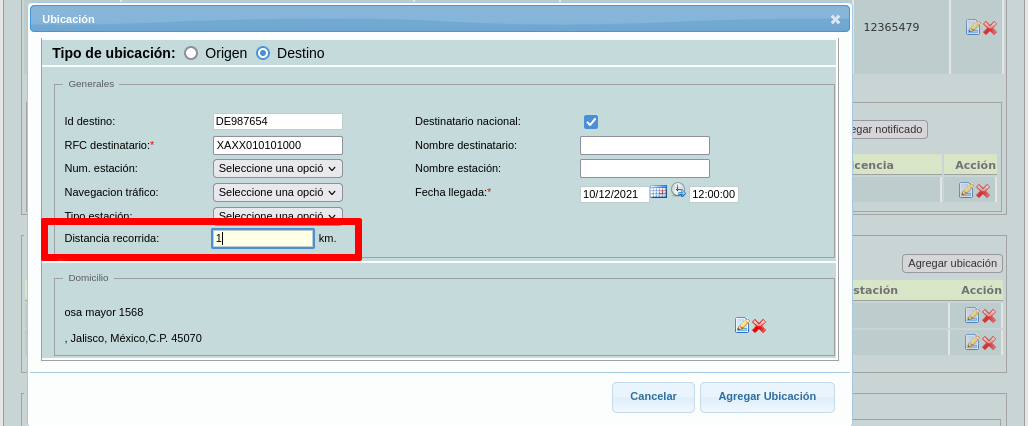
Debe haber como mínimo 2 ubicaciones, una de origen y una de destino.

Por último en la siguiente sección (Mercancías) hay que agregar
las mercancías y unos datos generales.
Dé click en el botón "Agregar mercancia".
Nota: La sub-sección de "Guías" solo se puede
llenar si las claves de bienes transportados son 31181701
o 24112700.
Nota: La sub-sección de "Cantidad transportada" sólo
se llena si existen los identificadores (origen y destino) y hay
más de una ubicación destino.

Por último llene los campos "Peso bruto total", "Unidad peso" y "Num total mercancías".

Tras llenar todos los datos necesarios y si el comprobante está listo para crearse dé click en el botón "Guardar". Si tiene más dudas no dude en comunicarse con nuestro departamento de soporte.
